ExifTool: читаем и редактируем метаданные файлов
Утилита ExifTool предназначена для просмотра и редактирования метаданных большого количества форматов файлов. В первую очередь используется для просмотра и редактирования параметров съемки в файлах цифровых фотографий. Лицензия: GPL. Сайт: sno.phy.queensu.ca/~phil/exiftool/
Общие сведения
Очень многие форматы файлов кроме основного содержания имеют в себе ещё и метаданные. Эти метаданные могут в каждом конкретном случае описывать различные дополнительные параметры содержимого файла.
Наиболее известным стандартом метаданных, является стандарт EXIF (англ. Exchangeable Image File Format) — стандарт, позволяющий добавлять к различным типам файлов дополнительную информацию, описывающую условия и способы их получения, GPS координаты, авторство, комментарии и многое другое. Наиболее активно стандарт EXIF используется для фотоизображений, и практически каждый современный цифровой фотоаппарат записывает большое количество EXIF данных на каждый фотоснимок.

Другие форматы данных тоже могут иметь свои метаданные. Это видеофайлы, различные файлы документов — PDF, Djvu и т.д.
Просмотреть и редактировать метаданные файлов можно при помощи большого количества утилит и программ. Особо отметим консольную утилиту ExifTool как наиболее универсальный и мощный инструмент для работы с метаданными файлов.
Эта утилита работает из командной строки. Она существует для любых операционных системах — Linux, Windows, MacOS. Однако для неё есть и дополнения в виде приложения с графическим интерфейсом, как, например, Exiftoolgui для Windows.
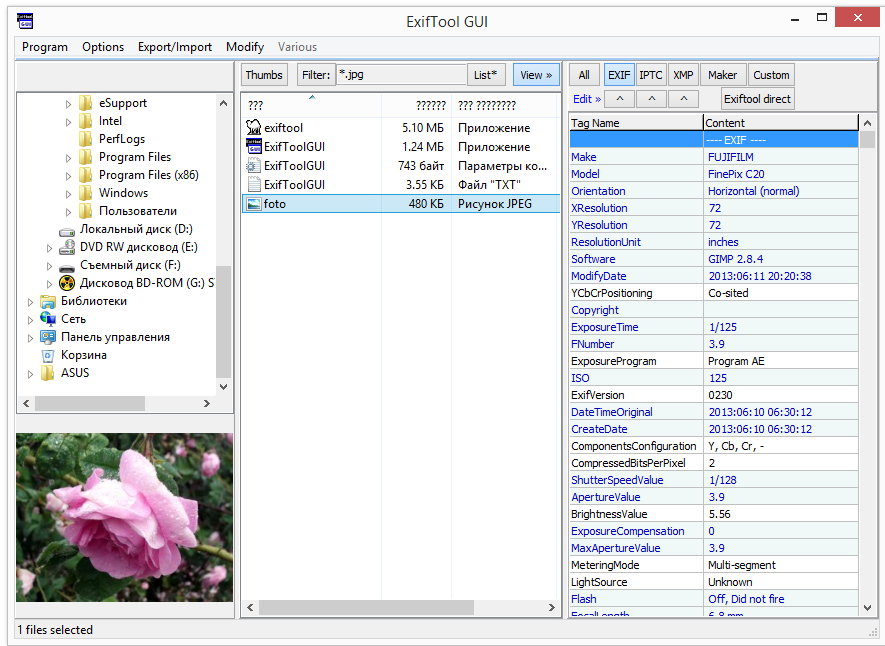
Ещё примером графической оболочки для ExifTool можно назвать утилиту PyExifToolGUI. (Читать подробнее о PyExifToolGUI)
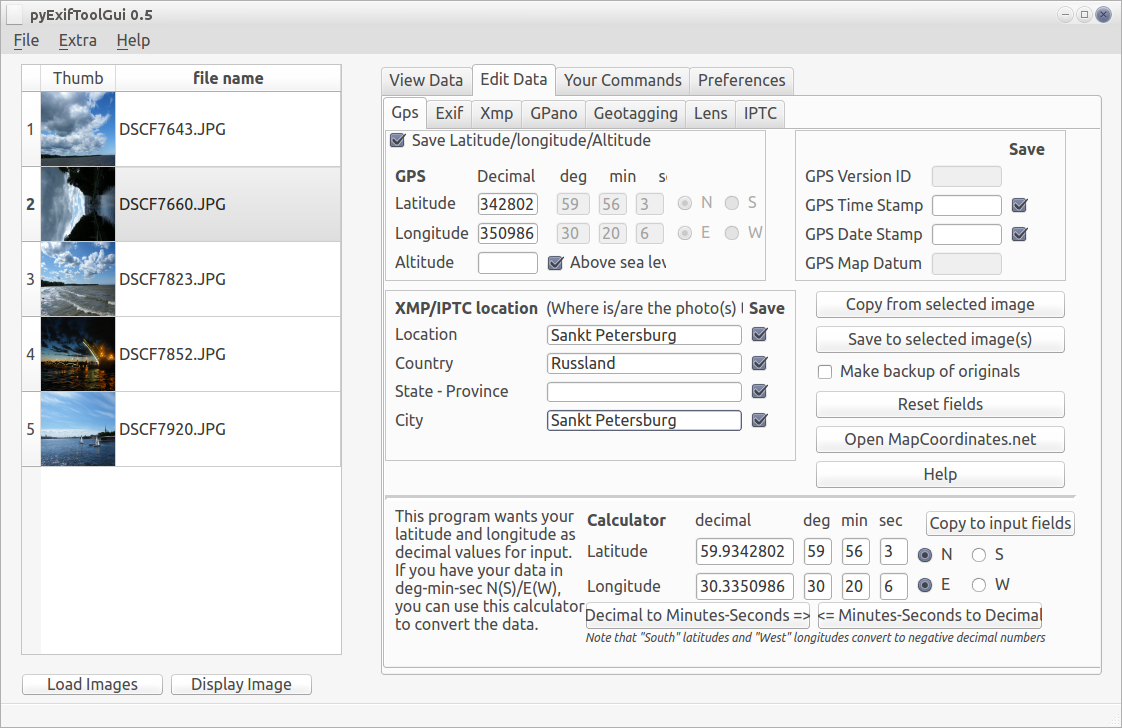
Судя по названию, утилита ExifTool в первую очередь предназначена для работы с метаданными EXIF в цифровых фотографиях. Поддерживаются форматы фотоизображений: JPEG, TIFF, PNG, DNG, NEF, PEF, CRW, JP2, CR2, MRW, ARW, SR2, ORF, RAF, и другие.
Но следует учитывать, что также утилита ExifTool может работать с метаданными в других типах файлов.
- видео и аудио: 3gp, AVI, MPG, MOV, WEBM, MP3, MP4, Ogg и др.;
- документы: PDF, Djvu, RTF, PPT, EPUB и др.;
- архивы и бинарные файлы: ZIP, DLL и др.
При этом для одних файлов доступно как чтение метаданных, так и их редактирование. А для других типов файлов доступно только чтение. Полную информацию о многочисленных возможностях утилиты ExifTool почерпнуть, выполнив, после установки программы, команду
man exiftoolВ мануале будет таблица, где символами будет помечена возможность редактирования метаданных для такого типа файла. Символ (r) — метаданные только для чтения, (w) — метаданные можно с помощью ExifTool перезаписывать, (c) — метаданные можно создавать.
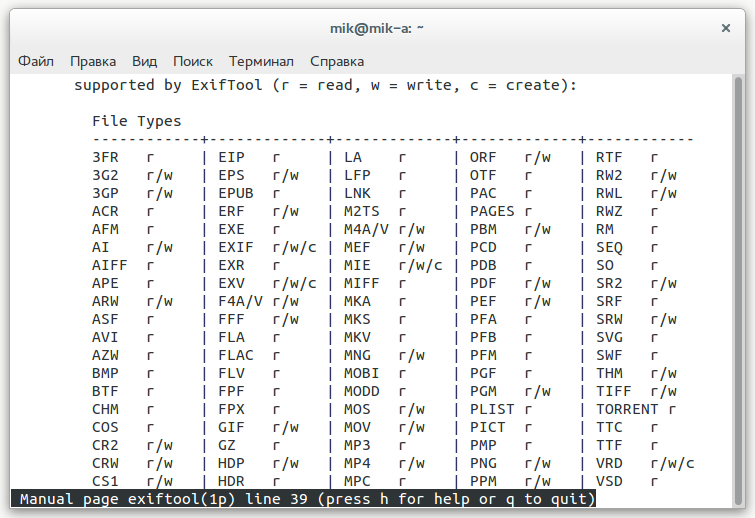
Некоторые примеры работы ExifTool с фотографиями
Рассмотрим несколько опций этой консольной утилиты, необходимых для базовой работы с метаданными EXIF в файлах фотоизображений, так как этот формат метаданных используется практически во всех цифровых фотокамерах. Хотя ExifTool работает и с форматами метаданных XMP, IPTC.
Чтение и редактирование тегов
Прочитать и отобразить все данные EXIF изображения.
exiftool FOTO.JPG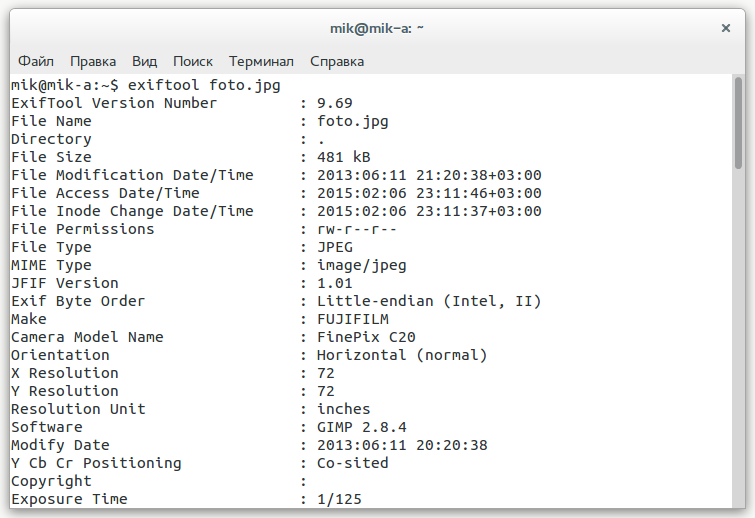
Прочитать какой-либо отдельный тег в метаданных изображения — например, информацию тега ISO.
exiftool -ISO FOTO.JPGПоказать теги, в которые возможно редактировать.
exiftool -listw FOTO.JPGЗапись значения конкретного тега EXIF в файл изображения делается через символ присваивания =.
exiftool -ISO='200' FOTO.JPGУдаление значения конкретного тега EXIF в файле изображения делается через присваивания пустого значения.
exiftool -ISO='' FOTO.JPGЕстественно консольная утилита exiftool хороша для пакетной обработки файлов, когда один или несколько одинаковых тегов нужно записать или удалить во множестве изображений. Ниже команда запишет значение ISO во все файлы с расширением jpg в текущей папке. Символ * в имени файла — шаблон для любого имени.
exiftool -ISO='200' *.JPGПри редактировании тегов утилита создаёт рядом с новым файлом файл-оригинал с суффиксом "_original". Если этого не требуется, нужно использовать дополнительную опцию -overwrite_original.
exiftool -ISO='200' -overwrite_original *.JPGПримечание: если же эту опцию забыли написать и ExifTool создал много архивных копий с суффиксом "_original", то удалить эти копии можно выполнив в консоли для систем Linux в текущем каталоге несложный одно-строчный скрипт:
for f in *_original ; do rm $f; doneМожно скопировать тэги из одного файла в другой. Ниже пример команды, когда тэги EXIF будут скопированы из файла FOTO.DNG в FOTO.JPG
exiftool -TagsFromFile FOTO.DNG FOTO.JPGТак возможно копирование тегов для нескольких файлов в папке (оригинальные файлы и производные лежат рядом).
exiftool -TagsFromFile %d%f.DNG -r -ext JPG путь_к_каталогуНазвание и пояснения к наиболее популярным EXIF-тегам
- Make — производитель камеры
- Model — модель камеры
- DateTime — дата последнего изменения изображения
- ExposureTime — выдержка
- FNumber — число диафрагмы
- ISO — светочувствительность
- DateTimeOriginal — время съемки
- FocalLength — фокусное расстояние объектива на камере
- Artist — автор
- Copyright — копирайт
- UserComment — комментарии пользователя к файлу
Чтобы не вводить каждый раз какой-либо набор тегов, их можно записать в отдельный текстовой файл. Например, набор общих тегов для любых оцифрованных снимков с фотоаппарата "Смена 8М" можно записать в виде такого текстового файла с названием, например lens8M.txt.
-n
-EXIF:LensModel=LOMO T-43 (Triplet) 40mm f/4
-EXIF:Model=Smena 8M
-EXIF:FocalLength=40
-EXIF:MaxApertureValue=4А потом просто вызывать в качестве параметра опции -@.
exiftool -@ lens8M.txt *.JPGГеотеги, прочитать и редактировать
Exiftool — самый простой и доступный способ добавить метаданные о географическом расположении (геотеги) как в файлы цифровых фотографий, так и в файлы видео.
Удалить конкретные геотеги через пустое значение. Например, правильным считается при публикации фотографий в интернете удалить из них геотэги. Примечание: между двумя одинарными кавычками -geotag='' должно быть пустое значение, а не пробел.
exiftool -geotag='' FOTO.JPGИ наоборот, например, установить долготу и широту в метаданных цифрового фотоснимка можно с помощью параметров -GPSLongitude и -GPSLatitude соответственно. Например
exiftool -GPSLongitude="27,46" -GPSLatitude="53,89" FOTO.JPGExifTool может работать с GPS-треками, в результате чего можно синхронизировать координаты GPS-трека и время создания фотоснимка. То есть, если во время фотосъёмок создавался GPS-трек, то из него с помощью ExifTool можно автоматически извлечь гео-координаты, соответствующие времени создания снимка, и записать их в метаданные фотографии.
exiftool -geotag track.gpx *.JPGМанипуляции с датой и временем
Неправильно выставленное в фотокамере время - ещё одна распространённая досадная оплошность, которую ExifTool поможет исправить. Особенно это неприятно при синхронизации GPS-треков и фотографий. Потому что синхронизация с координатами GPS-трека происходит по времени создания фотографии, и отставание-спешка фотокамеры даже на одну минуту может привести к большим ошибкам координат места съёмки в метаданных цифрового фотоснимка. Исправить ситуацию можно с помощью специального формата год:месяц:день часы:минуты:секунды для опции -DateTimeOriginal, который несложно понять на следующем примере. Допустим, нам надо сделать фотографию старше «старше» на один год и один час.
exiftool "-DateTimeOriginal-=1:0:0 1:00:00" FOTO.JPGОбратите внимание на знак уменьшения - перед знаком =. Если фотографию нужно сделать «моложе» по времени создания, то ставится знак +.
Можно изменить сразу три временны́х тега — DateTimeOriginal, CreateDate и ModifyDate. Для этого следует использовать опцию -AllDates.
Можно осуществить переименование имён файлов изображений на основе даты из EXIF с удалением оригинального имени файла.
exiftool -d %Y%m%d-%H%M%S.%%e "-filename<CreateDate" *.JPGПереименование на основе даты создания без удаления начального имени файла.
exiftool -d %Y%m%d-%H%M%S%%-c-%%f.%%e "-filename<CreateDate" *.JPGВ ходе манипуляций ExifTool поменяет дату модификации файла. Восстановить оригинальную дату оригинала:
exiftool '-filemodifydate<datetimeoriginal' FOTO.JPG